Cara Mengonversi GIF ke APNG: Perbandingan Format dan Panduan Komprehensif
GIF mungkin menjadi sarana favorit sepanjang masa untuk menyampaikan emosi dan reaksi kita, namun GIF tidak menawarkan kualitas terbaik, jadi mengapa harus puas dengan kualitas yang lebih rendah? Ubah GIF menjadi format APNG dengan transisi lebih halus, warna cerah, dan kualitas unggul. Jelajahi berbagai metode di cara mengubah GIF ke APNG. Di sini, mari temukan perbedaan antara GIF dan APNG serta tiga alat inovatif yang dapat kami gunakan untuk mengonversi file Anda dengan lancar.
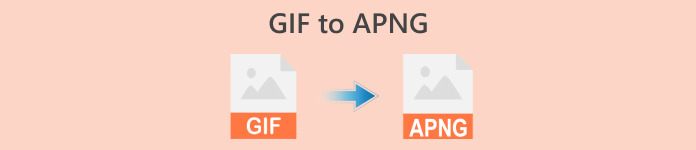
Bagian 1. Kebutuhan untuk Mengonversi GIF ke APNG
GIF vs APNG: Apa perbedaannya dan Mana yang lebih baik?
Graphic Interchange Format (GIF) telah memantapkan dirinya dalam budaya online dengan mengkomunikasikan perasaan dengan cara yang komedi lebih baik daripada teks. Mulai dari dialog ikonik dari serial TV populer, adegan lucu dari film favorit sepanjang masa, dan meme komedi, Anda dapat menggunakan GIF untuk menyampaikan emosi dan opini Anda dengan cara yang menyenangkan dan kreatif. Namun, seperti yang mungkin Anda ketahui, sebagian besar GIF bisa sangat berpiksel dan berpasir karena file GIF tidak menawarkan kualitas terbaik. Di situlah PNG Animasi (APNG) berperan! APNG adalah format file praktis yang dapat digunakan sebagai alternatif GIF.
Lantas, apa sebenarnya perbedaan GIF dan APNG? Berikut representasi visual untuk memahami perbedaan keduanya dengan cepat.
| GIF | APNG |
| 8-bit per piksel: mendukung 256 warna dalam satu bingkai. | Dukungan 24-bit: rentang palet warna yang lebih luas dan cerah. Kualitas yang lebih baik |
| transparansi 1-bit. Piksel sepenuhnya buram atau transparan sepenuhnya. | Format APNG mendukung transparansi alfa. |
| Kompresi lossless menghasilkan ukuran file yang lebih besar. | Kompresi lossless atau hampir lossless: menghasilkan ukuran file lebih kecil dari GIF. |
| Didukung dan kompatibel dengan sebagian besar program dan browser utama. (Firefox, Safari, Chrome, dll.). | Format APNG sebagian besar didukung oleh program terkini dan browser penting: Chrome, Safari, dan Firefox; namun, Anda mungkin memerlukan ekstensi untuk membuka file APNG melalui browser. |
Bagian 2. Cara Mengonversi GIF ke APNG

Video Converter Ultimate
356+ Unduhan- Konversikan video Anda ke format populer seperti AVI, MOV, Video 5K/8K, dan banyak lagi.
- Mendukung hampir semua format dan kompatibel dengan Windows dan Mac.
- Edit, sempurnakan, buat kolase, dan percantik video mereka hanya dengan beberapa klik.
- Berikan keluaran berkualitas tinggi tanpa tanda air.
Download GratisUntuk Windows 7 atau lebih baruDownload Aman
Download GratisUntuk MacOS 10.7 atau lebih baruDownload Aman
1.EXGIF
EZGIF adalah platform online yang memungkinkan Anda membuat, mengedit, dan mengonversi GIF dan gambar lainnya. Misalkan Anda ingin mengubah GIF menjadi APNG. Dalam hal ini, perangkat online ini adalah pilihan tepat untuk mengonversi GIF ke APNG online dengan mudah, karena menyediakan alat sederhana dan praktis bagi pengguna untuk mengoptimalkan kualitas pengeditan GIF mereka.
Mengonversi GIF ke APNG relatif mudah menggunakan EZGIF; ikuti langkah cepat dan mudah ini:
Langkah 1. Pertama, buka browser favorit Anda dan cari EZGIF menggunakan browser web Anda, lalu pilih tautan pertama yang muncul di hasil pencarian.
Langkah 2. Selanjutnya, cari APNG di panel menu di atas dan klik.
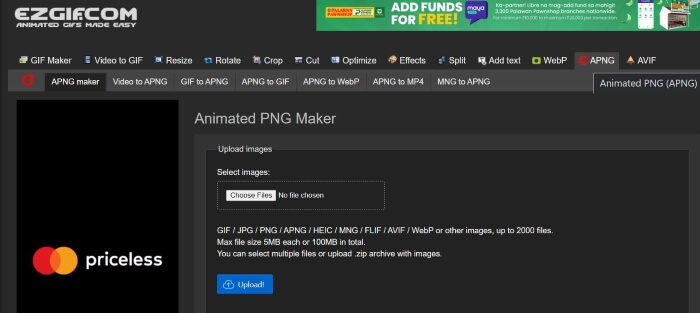
LANGKAH 3. Setelah diarahkan ke halaman web pembuat PNG Animasi EZGIF, klik Pilih File tombol dan pilih file yang ingin Anda konversi. Setelah file dimuat, klik Mengunggah tombol untuk mengunggah file Anda.
LANGKAH 4. Setelah itu, halaman web baru akan muncul, memungkinkan Anda untuk memodifikasi dan mengedit file APNG sesuai preferensi Anda. Selanjutnya, untuk melanjutkan konversi, gulir ke bawah hingga Anda melihat Buat APNG tombol, dan klik; EZGIF akan menampilkan pratinjau file APNG Anda. Jika Anda puas dengan hasilnya, gulir ke bawah dan klik Menyimpan tombol untuk mengunduh file APNG Anda, selesai! Anda berhasil mengonversi GIF Anda ke APNG!
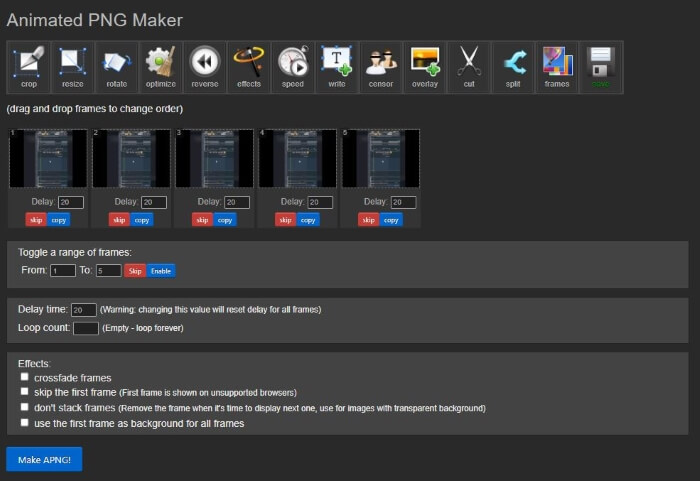
2. Vertopal
Langkah 1. Buka browser pilihan Anda dan cari Vertopal. Pilih link pertama pada hasil pencarian.
Langkah 2. Setelah Anda diarahkan ke beranda Vertopal, tekan Pilih File Anda tombol atau seret dan lepas file Anda untuk mengunggahnya.
LANGKAH 3. Setelah file diunggah, pilih format file yang ingin Anda konversi. Anda dapat memilih dari berbagai opsi atau mencari format yang Anda inginkan dan mengkliknya. Ketika Anda telah memilih format, pesan konfirmasi akan muncul yang menanyakan apakah Anda ingin menambahkan lebih banyak file, mengubah format output, atau melanjutkan konversi. Klik Melanjutkan tombol untuk melanjutkan konversi.
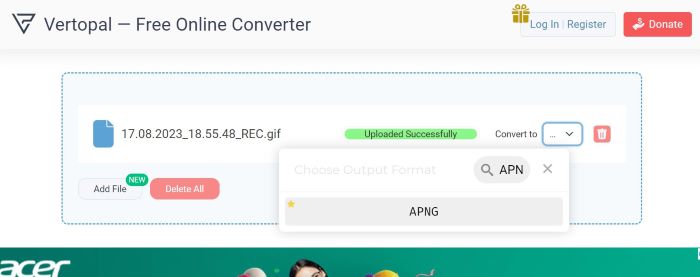
LANGKAH 4. Setelah mengunggah file Anda, Vertopal akan melihat pratinjau file yang dikonversi. Di sudut kiri atas, temukan dan klik Mengubah tombol untuk melanjutkan. Setelah selesai, halaman baru akan muncul; tekan Unduh tombol untuk menyimpan file APNG Anda. Hanya itu yang diperlukan! Anda sekarang memiliki file APNG yang telah dikonversi!
3. Konverter GIF Kecap Merah
RedKetchup adalah perangkat online praktis lainnya untuk editor video, editor foto, dan pembuat konten. Ia menawarkan banyak alat untuk membekali pengguna dalam membuat, memodifikasi, dan memoles gambar, animasi, dan video mereka. Selain itu, ia juga memiliki alat konverter GIF yang dapat Anda gunakan untuk mengubah file GIF menjadi APNG, WEBP, dan MP4. Inilah cara Anda dapat memanfaatkan konverter GIF RedKetchup untuk mengubah GIF menjadi APNG:
Langkah 1. Buka browser favorit Anda dan cari RedKetchup GIF Converter di browser web Anda, lalu tekan link yang muncul di atas hasil pencarian.
Langkah 2. Setelah Anda diarahkan ke halaman web, unggah file Anda dengan menekan tombol Jelajahi tombol lalu pilih file yang ingin Anda unggah.
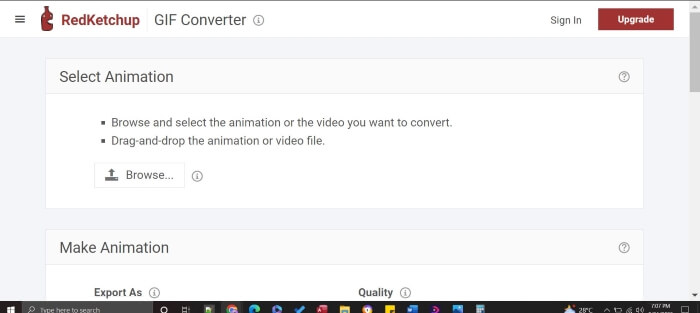
LANGKAH 3. RedKetchup akan segera menampilkan pratinjau keluarannya. Gulir ke bawah untuk melihat pengaturannya; Anda dapat mengedit dan memodifikasi kualitas, bingkai, resolusi, dan kecepatan. Untuk melanjutkan, temukan Ekspor Sebagai dan atur formatnya menjadi APNG. Setelah Anda melakukan modifikasi dan puas, tekan Unduh tombol. Maka Anda perlu menyimpan produk jadi Anda, dan sekarang Anda memiliki file APNG berkualitas tinggi hanya dengan beberapa klik!
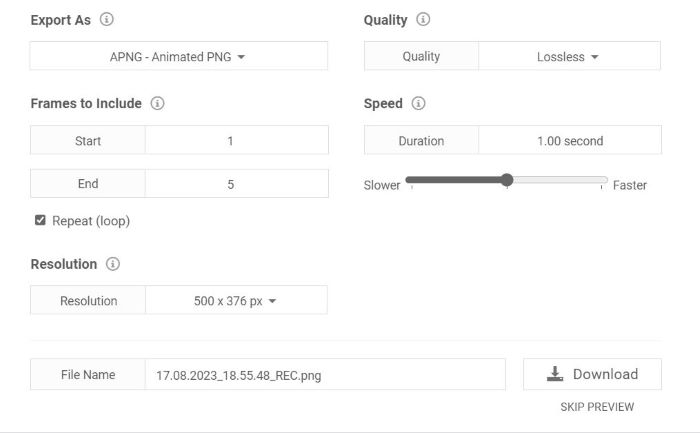
Bacaan lebih lanjut:
Cara Convert GIF ke JPG Tanpa Kehilangan Kualitas
Panduan Terbaik tentang Cara Memotong GIF untuk Membumbui Konten Anda
Bagian 3. FAQ tentang Mengonversi GIF ke APNG
Bisakah saya mengonversi APNG kembali ke GIF?
Ya kamu bisa! Kebanyakan konverter yang disebutkan di atas memiliki alat untuk mengonversi file APNG Anda menjadi GIF.
Bisakah semua browser mendukung APNG?
Versi browser terbaru dapat mendukung APNG, terutama browser trendi seperti Chrome, Edge, Safari, Firefox, dan Opera. Namun, browser lain mungkin memerlukan ekstensi untuk membuka APNG dari komputer Anda melalui browser.
Apakah mengonversi GIF ke APNG meningkatkan kualitas?
Tidak, mengonversi GIF ke APNG belum tentu meningkatkan kualitas kecuali konverter memungkinkan Anda mengubah pengaturan untuk lebih meningkatkan kualitas keluaran; Namun, ia dapat memberikan animasi yang lebih halus karena menggunakan transparansi 24-bit dibandingkan GIF yang hanya memiliki transparansi 8-bit.
Apakah semua alat mendukung konversi GIF secara batch ke APNG?
Ya, semua alat yang disebutkan mendukung konversi massal.
Apakah APNG lebih baik daripada GIF?
Meskipun GIF lebih banyak digunakan dibandingkan APNG, namun dari segi kualitas video, APNG lebih baik dari GIF karena dapat mendukung lebih banyak warna. Ini dapat memberikan animasi yang lebih hidup dan halus daripada GIF. Mengenai kompatibilitas, sebagian besar browser modern sekarang mendukung format APNG, namun beberapa browser mungkin memerlukan ekstensi untuk membuka file APNG.
Kesimpulan
Meskipun GIF telah menjadi pilihan populer untuk menyampaikan humor dan emosi, GIF dapat berbentuk piksel dan kualitasnya terbatas. Oleh karena itu, APNG adalah alternatif berharga dengan warna yang lebih kaya, transisi yang lebih halus, dan kualitas yang unggul. Artikel ini khusus dibuat untuk orang-orang seperti Anda yang mencari metode mudah dan efisien tentang caranya untuk mengonversi GIF ke APNG, dan kami di sini untuk mempermudah konversi GIF ke APNG Anda!



 Perekam Layar
Perekam Layar



